Ако имате проблема да видите називе фасцикли и датотека у оперативном систему Виндовс 11/10, постоји неколико ствари које можете да урадите да бисте решили проблем. Прво проверите да ли нисте усред ажурирања система. Ако јесте, покушајте да поново покренете рачунар и видите да ли то решава проблем. Ако и даље имате проблема, следећа ствар коју треба проверити су подешавања екрана. Идите на Старт > Сеттингс > Систем > Дисплаи и уверите се да је укључена опција Прикажи називе фасцикли и датотека. Ако и даље не видите називе фасцикли и датотека, можда постоји проблем са вашим управљачким програмима. Идите на Старт > Подешавања > Ажурирање и безбедност > Виндовс Упдате и уверите се да је ваш рачунар ажуран. Ако није, покушајте да инсталирате сва доступна ажурирања. Ако и даље имате проблема, последња ствар коју можете да покушате је да вратите рачунар на ранију тачку. Ово ће вратити све промене које су направљене на вашем систему, што може да реши проблем. Да бисте то урадили, идите на Старт > Подешавања > Ажурирање и безбедност > Опоравак и изаберите Започни под опцијом Ресетуј овај рачунар.
Филе Екплорер је услужни програм за управљање датотекама у оперативном систему Виндовс. Можете да користите Филе Екплорер за различите сврхе као што су преглед ваших датотека, промена имена датотека, брисање датотека итд. Такође можете прилагодити начин на који се екстензије назива датотека приказују. Шта урадити ако Филе Екплорер престане да приказује називе датотека и фасцикли? Неки корисници Виндовс-а наишли су на овај проблем на својим системима. Ако називи фасцикли и датотека се не приказују на вашем Виндовс 11/10 рачунару , решења у овом чланку ће вам помоћи да решите проблем.

Постоји неколико разлога зашто се називи ваших датотека не приказују, као што су оштећене датотеке слике система, конфликтне услуге трећих страна или апликације за покретање итд. Проблем би такође могао бити повезан са управљачким програмом ваше графичке картице. У овом случају помаже ажурирање или поновно инсталирање управљачког програма за видео картицу.
Имена фасцикли и датотека се не приказују у оперативном систему Виндовс 11/10
Ако се називи икона фасцикли и датотека не приказују, не приказује се текст или недостају имена икона на радној површини на рачунару са оперативним системом Виндовс 11/10, користите решења наведена у овом чланку да бисте решили проблем:
прикључна површина за тв
- Основне понуде
- Вратите системске датотеке
- Поново покрените драјвер за видео картицу
- Деинсталирајте и поново инсталирајте подразумевани драјвер за видео картицу.
- Решавање проблема у стању чистог покретања
- Извршите поправку аутоматског покретања
- Извршите надоградњу на месту.
Хајде да детаљно погледамо све ове поправке.
Текст се не приказује; Недостаје текст иконе на радној површини
1] Основне понуде
- Отворите Таск Манагер и поново покрените Виндовс Екплорер.
- Ако поновно покретање Виндовс Екплорер-а не помогне, поново покрените рачунар.
- Отворите подешавања оперативног система Виндовс и ручно проверите Виндовс Упдате.
2] Вратите системске датотеке
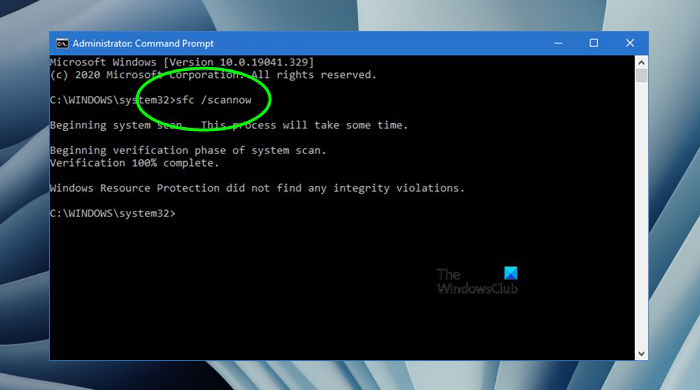
Оштећене системске датотеке су један од најчешћих узрока овог проблема. Предлажемо да покренете следећа скенирања и видите да ли је проблем решен.
- СФЦ скенирање
- ДИСМ скенирање
Покрените горенаведена скенирања једно по једно. Не прекидајте процес. Након што завршите горња два скенирања, поново покрените рачунар и погледајте да ли је проблем и даље присутан.
3] Поново покрените управљачки програм графичке картице.
Комбинација тастера у оперативном систему Виндовс 11/10 Цтрл + Схифт + Вин + Б поново покреће драјвер видео картице. Ова пречица на тастатури је корисна за решавање проблема у вези са драјвером видео картице. Користите ову пречицу на тастатури и погледајте да ли вам помаже.
4] Деинсталирајте и поново инсталирајте подразумевани драјвер за видео картицу.
Виндовс не приказује имена датотека и фасцикли. Дакле, проблем може бити повезан са видео картицом. Један од узрока проблема са графичком картицом је оштећен драјвер. Предлажемо да деинсталирате и поново инсталирате драјвер за видео картицу. Пратите доле написане кораке:
- Отворите менаџер уређаја.
- Проширити Видео адаптери грана.
- Кликните десним тастером миша на њега и изаберите Избришите уређај .
- Поново покрените рачунар.
Виндовс ће аутоматски инсталирати управљачке програме који недостају при покретању система.
ПоверСхелл 5 карактеристике
Ако то не успије, преузмите најновији управљачки програм за видео картицу са веб локације произвођача и ручно га инсталирајте.
5] Решавање проблема у стању чистог покретања
Са чистим покретањем, Виндовс учитава само потребне услуге и драјвере. Све остале услуге треће стране, драјвери и апликације за покретање остају онемогућене у овом стању. Проблем може бити због неусаглашене позадинске апликације или услуге треће стране. Извршите чисто покретање и видите да ли проблем и даље постоји у стању чистог покретања или не.
Ако проблем не постоји у стању чистог покретања, онда морате да идентификујете проблематичну апликацију за покретање и услугу треће стране. Да бисте то урадили, отворите Таск Манагер, омогућите све апликације за покретање и поново покрените рачунар. Ако се проблем поново појави након што поново покренете рачунар, проблем узрокује једна од апликација које користите. Сада урадите следеће:
- Отворите Таск Манагер.
- Онемогућите једну од покренутих апликација.
- Поново покрените рачунар.
- Погледајте да ли проблем и даље постоји.
Понављајте горе наведене кораке док не пронађете проблематичну апликацију за покретање. Пратите исте кораке да бисте идентификовали проблематичну услугу треће стране. Али овог пута морате да користите МСЦонфиг уместо Таск Манагер-а.
6] Извршите аутоматску поправку при покретању
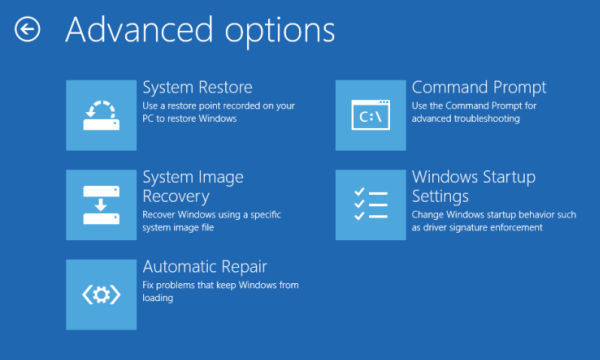
Стартуп Репаир је услужни програм у оперативном систему Мицрософт Виндовс који поправља оштећене датотеке у Виндовс-у и решава проблем. Ако се проблем настави, поправка при покретању ће помоћи. Да бисте извршили аутоматску поправку при покретању, морате покренути Виндовс окружење за опоравак.
недостаје нвидиа контролна табла
7] Извршите надоградњу на месту
Надоградња на месту инсталира оперативни систем Виндовс на тренутно инсталирани оперативни систем Виндовс без његовог уклањања. Надоградња на месту такође враћа Виндовс ОС. Дакле, овај метод можете користити ако имате проблема са рачунаром. Ова радња не брише податке. Међутим, са безбедносног становишта, увек је најбоље да направите резервну копију података пре него што наставите.
Надам се да ово помаже.
Зашто су неке фасцикле невидљиве?
У оперативном систему Виндовс 11/10 неке фасцикле су подразумевано скривене. Ове фасцикле садрже датотеке које не треба мењати или брисати. Промена или брисање датотека у овим фасциклама може утицати на ваш систем. Због тога су неке фасцикле и датотеке подразумевано скривене у оперативном систему Мицрософт Виндовс. Али ако желите, можете видети ове скривене датотеке и фасцикле.
Опширније : Брзи приступ узрокује рушење Филе Екплорер-а на Виндовс-у .















